Вопрос
Проблема: как исправить ошибку DRIVER UNMAPPING INVALID VIEW в Windows 10?
Получил синий экран, но комп загрузился после. Я думаю, что все в порядке, но я снова получил ту же ошибку DRIVER UNMAPPING INVALID VIEW. Я не обновлял свою ОС и не устанавливал никаких программ, поэтому, я думаю, нет причин для возникновения этой проблемы. Вы можете помочь мне решить эту проблему?
Решенный ответ
Проблема с этим синим экраном смерти заключается в том, что ошибка указывает на неисправное оборудование или проблемы с драйверами, когда ошибка DRIVER_UNMAPPING_INVALID_VIEW появляется в Windows 10. Эти BSOD[1] ошибки могут быть серьезными и повредить машину, поэтому пользователи[2] может запаниковать или испугаться.
Устранение ошибки DRIVER UNMAPPING INVALID VIEW в Windows 10 имеет решающее значение, потому что именно так чтобы узнать, какую проблему необходимо исправить, чтобы избежать ошибок синего экрана и полностью решить проблему. Случайные ошибки раздражают, но такие ошибки, как сбой системы и зависания, могут привести к необратимым повреждениям и даже к изменениям в вашей машине.
Можно исправить ошибку DRIVER UNMAPPING INVALID VIEW, но необходимо определить несколько вещей. Если вы используете операционную систему Windows 10, вы должны знать, что ошибки являются обычными и часто могут вызывать проблемы, связанные с драйверами, программным обеспечением и оборудованием.[3]
Ошибка DRIVER UNMAPPING INVALID VIEW в Windows 10 и другие ошибки BSOD также могут быть результатом неправильного обновления или установки ОС. Если проблема возникает после установки чего-то нового, это может говорить обо всем. Если проблема вызвана проблемами реестра Windows или программного обеспечения - ReimageСтиральная машина Mac X9 могу помочь тебе. Обязательно запустите проверку системы с помощью аналогичного инструмента, чтобы перейти к более сложным ручным решениям.
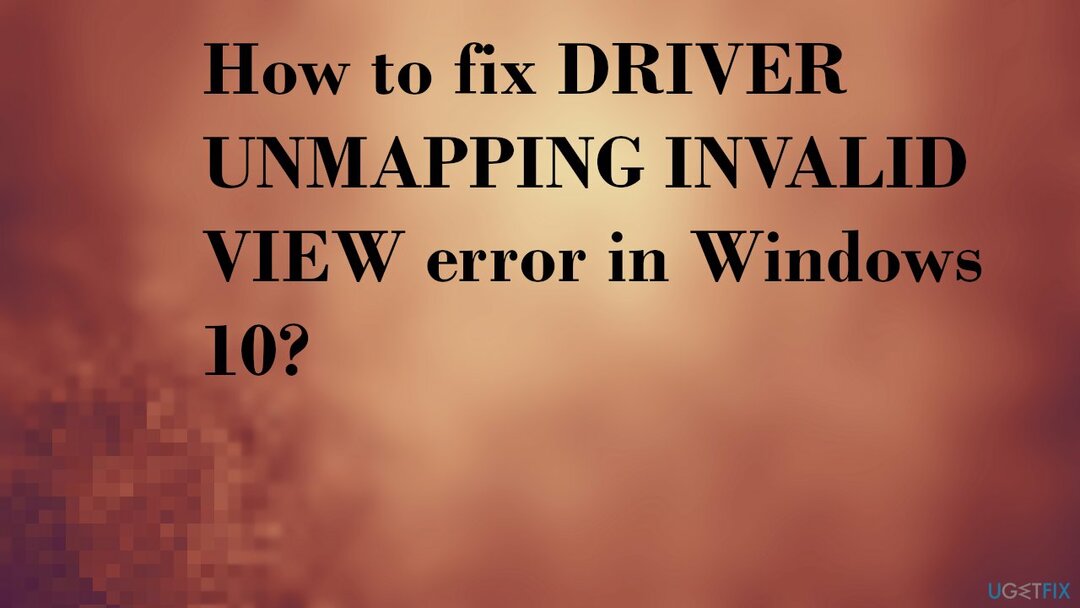
1. Загрузите последние обновления, чтобы исправить ошибку DRIVER UNMAPPING INVALID VIEW в Windows 10
Для восстановления поврежденной системы необходимо приобрести лицензионную версию Reimage Reimage.
- Перейти к Настройки.
- Выбирать Обновление и безопасность раздел.
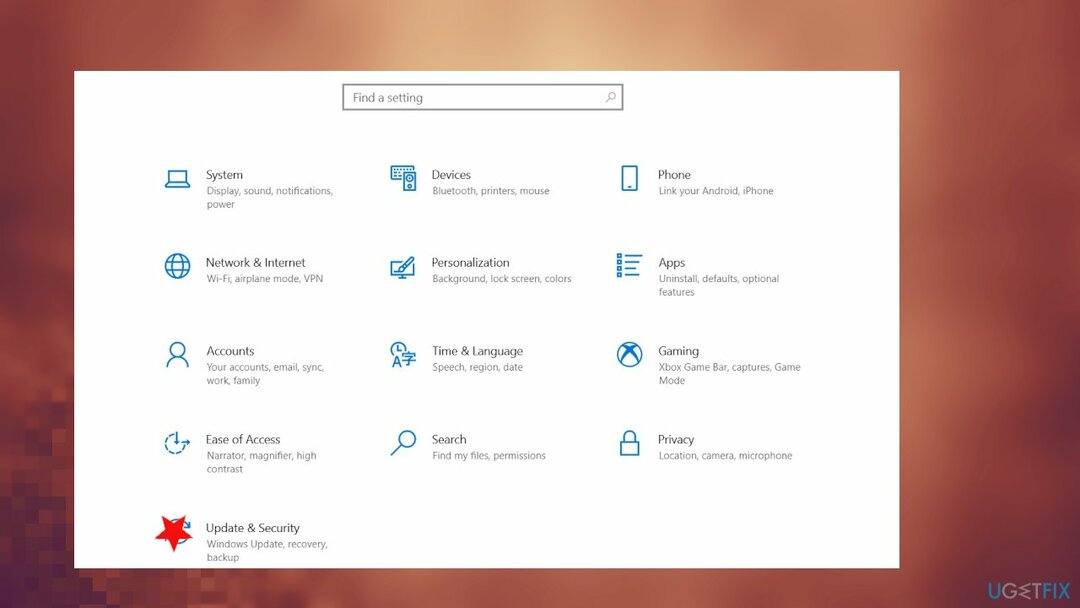
- Справа нажмите Проверить обновления.
- Дождитесь установки обновления и перезагружать твое устройство.
2. Запустите средство устранения неполадок оборудования
Для восстановления поврежденной системы необходимо приобрести лицензионную версию Reimage Reimage.
- Щелкните правой кнопкой мыши на Начинать и выбрать Настройки.
- Перейти к Обновление и безопасность раздел.
- Выбирать Устранение неполадок.
- Выбирать BSOD справа и щелкните Запустите средство устранения неполадок.
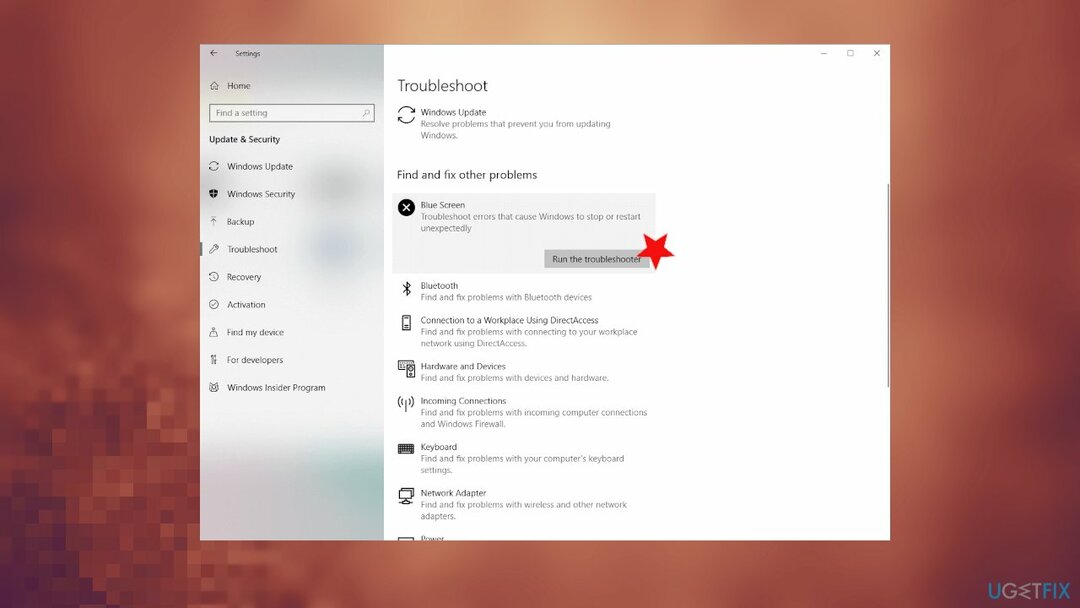
- Следуйте за мастером.
3. Обновите драйверы, чтобы исправить ошибку DRIVER UNMAPPING INVALID VIEW
Для восстановления поврежденной системы необходимо приобрести лицензионную версию Reimage Reimage.
- Нажмите Windows + X Выбрать Диспетчер устройств.
- Расширять конкретный раздел.
- Вы можете найти неисправные драйверы с восклицательными знаками рядом с ними.
-
Щелкните правой кнопкой мыши установленный драйвер, а затем выберите Обновить драйвер.
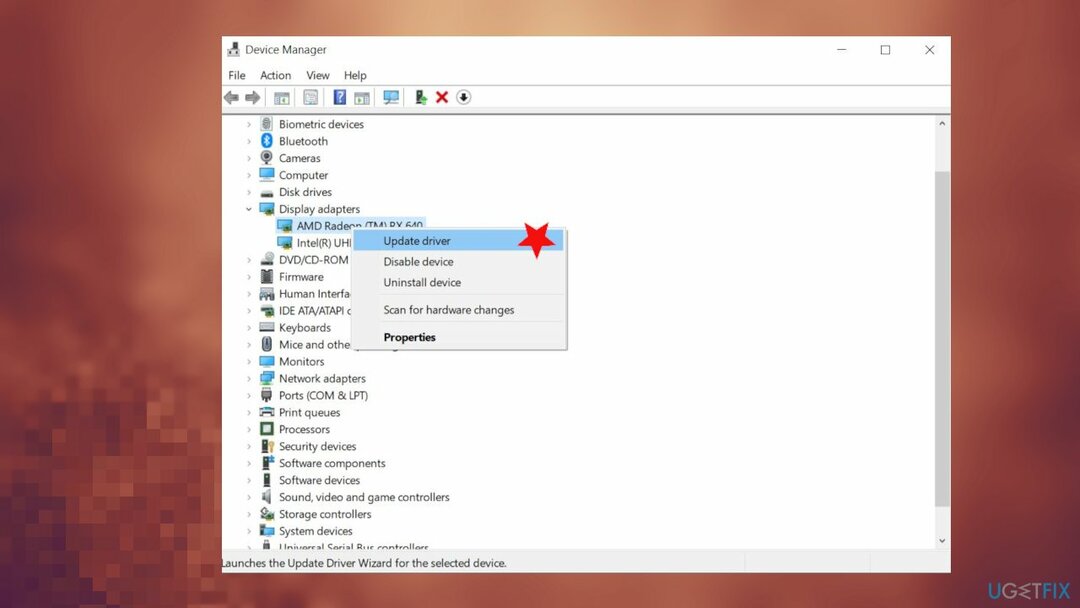
- Нажмите Windows + X Выбрать Диспетчер устройств.
- Расширять Звуковые, видео и игровые контроллеры.
- Щелкните правой кнопкой мыши установленный звуковой драйвер, а затем выберите Обновить драйвер.
4. Запустите сканирование SFC и DISM
Для восстановления поврежденной системы необходимо приобрести лицензионную версию Reimage Reimage.
- Тип cmd в поиске Windows
- Щелкните правой кнопкой мыши на Командная строка и выберите Запустить от имени администратора
- Введите следующую команду и нажмите Входить:
sfc / scannow
- Дождитесь завершения сканирования и перезагружать ваш компьютер.
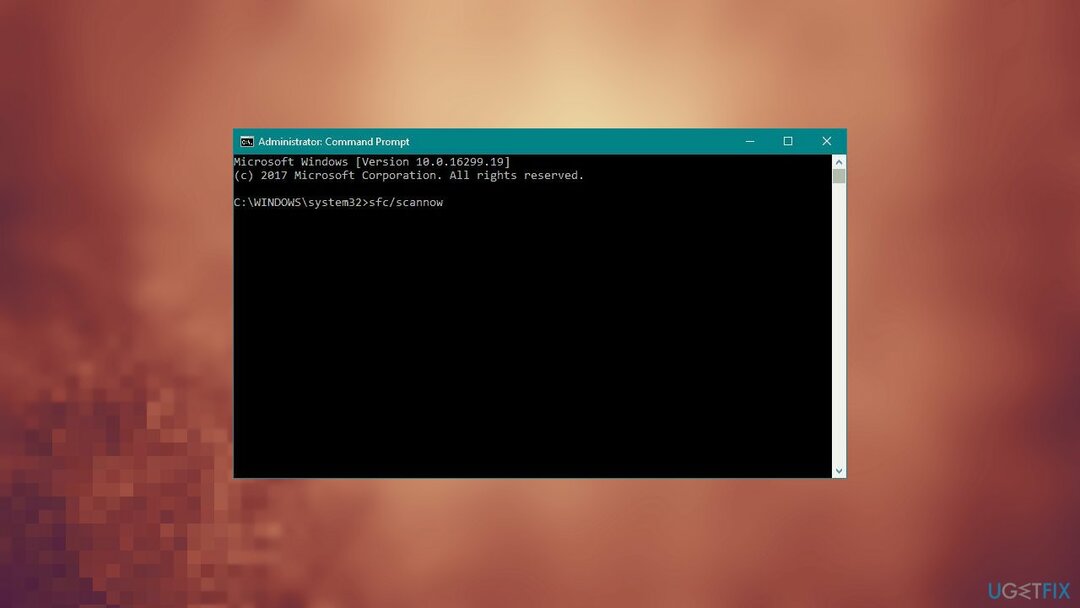
- Открытым Командная строка снова.
- Скопировать и вставить:
DISM.exe / Онлайн / Очистить изображение / Scanhealth - Нажмите Входить.
- Теперь введите:
DISM.exe / Онлайн / Очистить-образ / Восстановить здоровье - Нажмите Входить выполнить это.
5. Отключите проблемные приложения, чтобы исправить ошибку DRIVER UNMAPPING INVALID VIEW в Windows
Для восстановления поврежденной системы необходимо приобрести лицензионную версию Reimage Reimage.
- Нажмите Клавиша Windows + R открыть Бегать коробка.
- Тип MSConfig и нажмите Enter.
- Нажмите Выборочный запуск и снимите отметку Загрузить элементы автозагрузки.
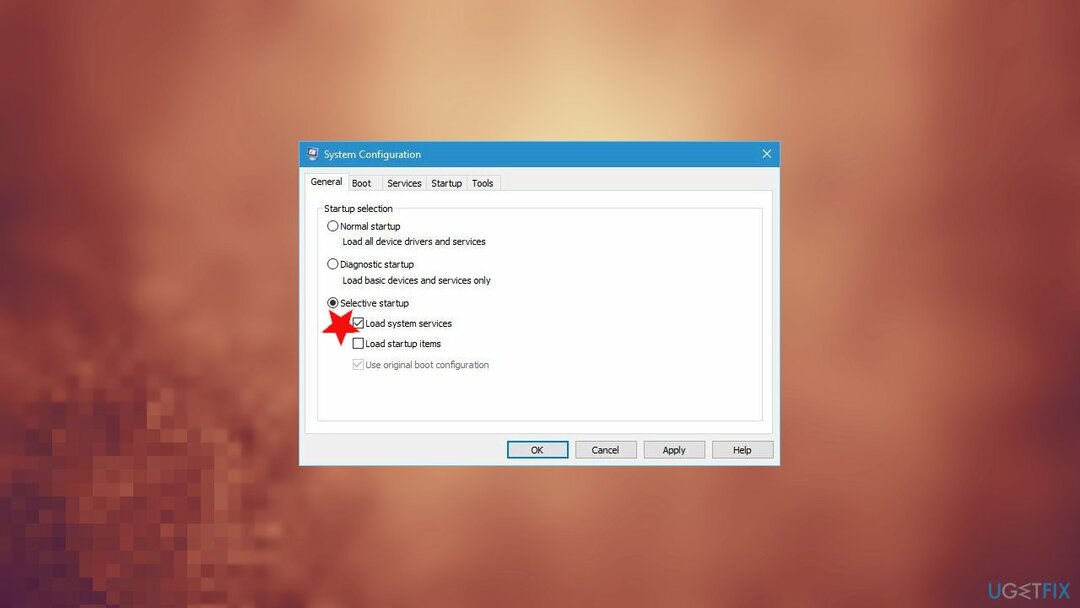
- Перейти к Услуги вкладка и отметьте Скрыть все службы Microsoft.
- нажмите Отключить все кнопка.
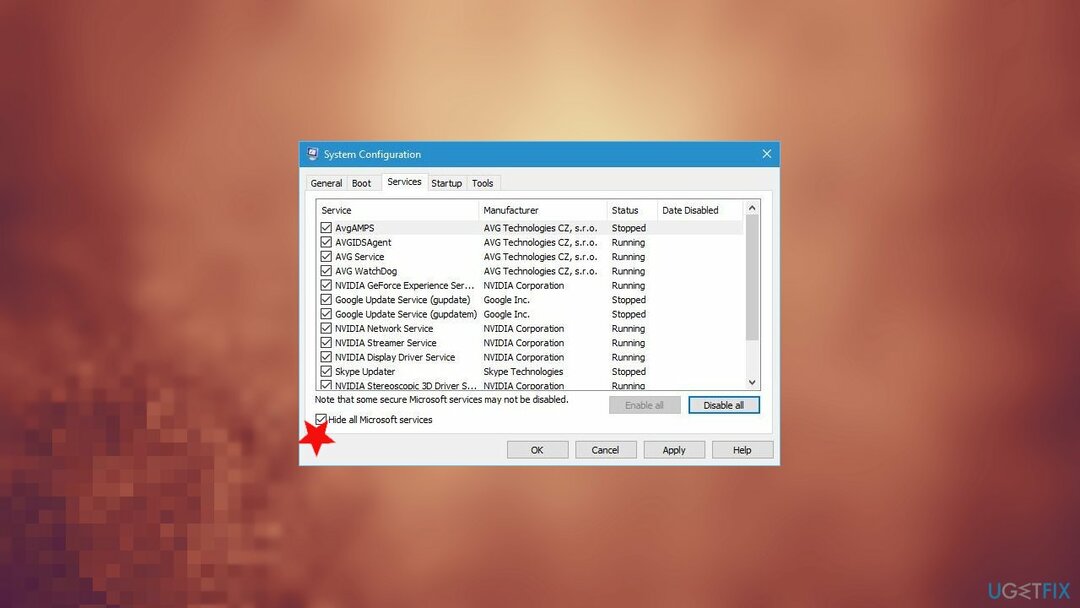
- Нажмите Применять и ОК, чтобы сохранить изменения.
- Запустите диспетчер задач, нажав Ctrl + Shift + Esc
- Перейти к Запускать таб.
- Щелкните правой кнопкой мыши каждый элемент в списке и выберите Запрещать из меню.
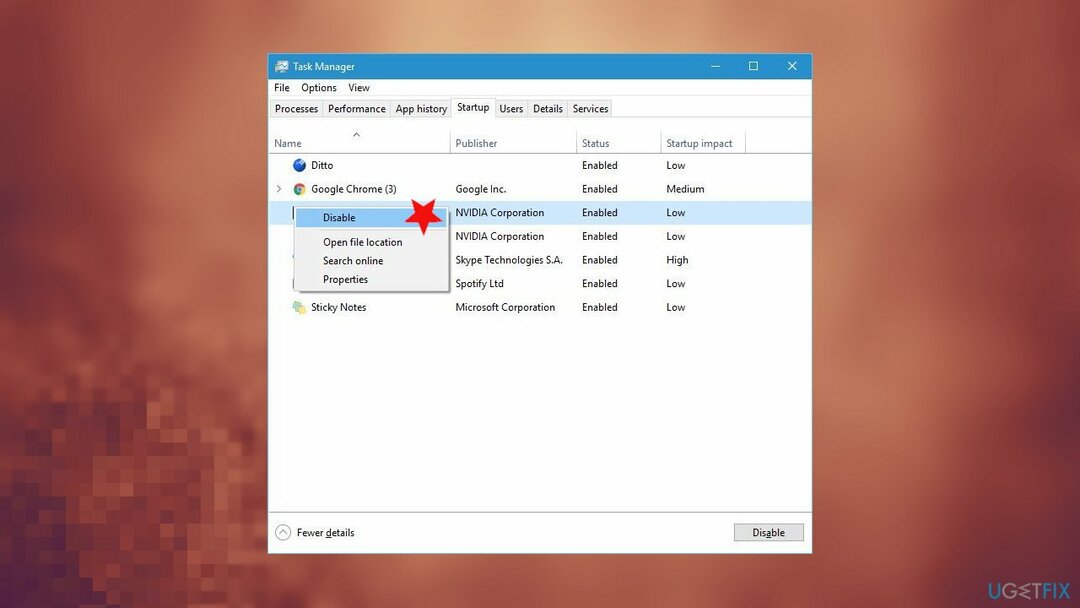
- Перезагрузите компьютер.
6. Сбросить Windows
Для восстановления поврежденной системы необходимо приобрести лицензионную версию Reimage Reimage.
- Перезагрузите компьютер несколько раз, чтобы запустить автоматическое восстановление.
- Выбирать Устранение неполадок.
- потом Перезагрузите этот компьютер.
- Нажмите Удалить все.
- Вас могут попросить вставить установочный носитель Windows 10.
- Выбирать Только диск, на котором установлена Windows.
- Просто удалите мои файлы.
- Нажмите Перезагрузить чтобы запустить сброс Windows 10 и следуйте инструкциям
Исправляйте ошибки автоматически
Команда ugetfix.com делает все возможное, чтобы помочь пользователям найти лучшие решения для устранения их ошибок. Если вы не хотите бороться с методами ручного ремонта, используйте автоматическое программное обеспечение. Все рекомендованные продукты были протестированы и одобрены нашими профессионалами. Инструменты, которые можно использовать для исправления ошибки, перечислены ниже:
Предложение
сделай это сейчас!
Скачать FixСчастье
Гарантия
сделай это сейчас!
Скачать FixСчастье
Гарантия
Если вам не удалось исправить ошибку с помощью Reimage, обратитесь за помощью в нашу службу поддержки. Сообщите нам все подробности, которые, по вашему мнению, нам следует знать о вашей проблеме.
Этот запатентованный процесс восстановления использует базу данных из 25 миллионов компонентов, которые могут заменить любой поврежденный или отсутствующий файл на компьютере пользователя.
Для восстановления поврежденной системы необходимо приобрести лицензионную версию Reimage инструмент для удаления вредоносных программ.

VPN имеет решающее значение, когда дело доходит до конфиденциальность пользователя. Онлайн-трекеры, такие как файлы cookie, могут использоваться не только платформами социальных сетей и другими веб-сайтами, но также вашим интернет-провайдером и правительством. Даже если вы примените самые безопасные настройки через веб-браузер, вас все равно можно будет отслеживать через приложения, подключенные к Интернету. Кроме того, браузеры, ориентированные на конфиденциальность, такие как Tor, не являются оптимальным выбором из-за пониженной скорости соединения. Лучшее решение для вашей максимальной конфиденциальности - это Частный доступ в Интернет - быть анонимным и безопасным в сети.
Программное обеспечение для восстановления данных - один из вариантов, который может вам помочь восстановить ваши файлы. После удаления файла он не исчезает в воздухе - он остается в вашей системе до тех пор, пока поверх него не записываются новые данные. Восстановление данных Pro это программа для восстановления, которая ищет рабочие копии удаленных файлов на вашем жестком диске. Используя этот инструмент, вы можете предотвратить потерю ценных документов, школьных заданий, личных фотографий и других важных файлов.